خطوط CapCut: كيفية إضافة الخطوط إلى CapCut وأين تجد 2022
يعد استخدام الخطوط سهلة الفهم مفتاح العرض التقديمي الممتاز. تضيف الخطوط التفرد والقيمة لمشروعك. يساعد المستخدمين في إدراك المعلومات من النص. يمكن أن يكون الاختيار الصحيح للون والخط وحجم النص أمرًا حيويًا لجذب الجمهور المستهدف. أحد هذه التطبيقات التي أحدثت ضجة حول العالم وهي رائجة الآن هو CapCut. هذا الدليل على الإضافة خطوط CapCut، وأشهر خطوط CapCut ، ودليل التحجيم ، والمصادر من مكان العثور عليها.
لذا ، دعنا نتعمق في خطوط CapCut دون مزيد من اللغط!
- الجزء 1: الخطوط الأكثر شهرة على CapCut
- الجزء 2: كيفية إضافة / استيراد الخطوط إلى CapCut
- الجزء 3: كيفية تغيير حجم الخط في CapCut؟
- الجزء 4: أفضل 3 مواقع لتنزيل الخطوط الجمالية
- الجزء 5: كيفية استخدام خطوط CapCut في محرر الفيديو للكمبيوتر الشخصي
الجزء 1: الخطوط الأكثر شهرة على CapCut
قبل أن ندرج خطوات إضافة خطوط CapCut أو استيرادها ، إليك قسمًا في أفضل 10 خطوط CapCut الشائعة التي يمكنك استخدامها بسهولة وإحداث تغيير في استراتيجية المحتوى.
1. من نوع
إنها مناسبة لأنواع معينة من المشاريع ، لكن الاستخدامات قليلة.
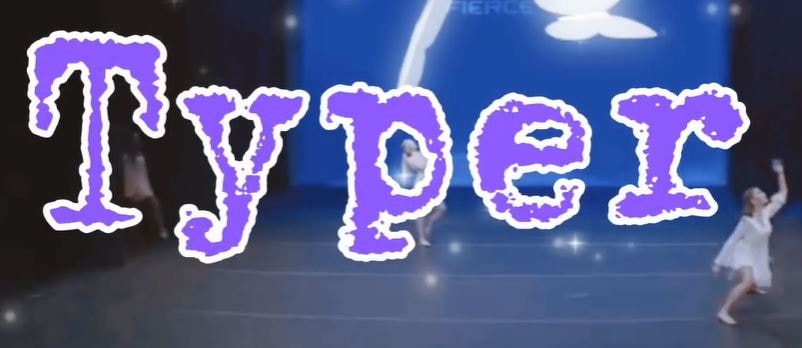
2. حديث
إنه محبوب تمامًا ولكنه بسيط جدًا ولطيف.

3. Amatic SC
إنه خط CapCut لطيف ولكنه مبالغ فيه بعض الشيء ، في رأينا.

4. ما بعد الحداثة
يعتبر الخط رائعًا جدًا للمقدمات ، ولكنه يصبح غريبًا بعض الشيء عندما تقوم بعمل فاصلة عليا.
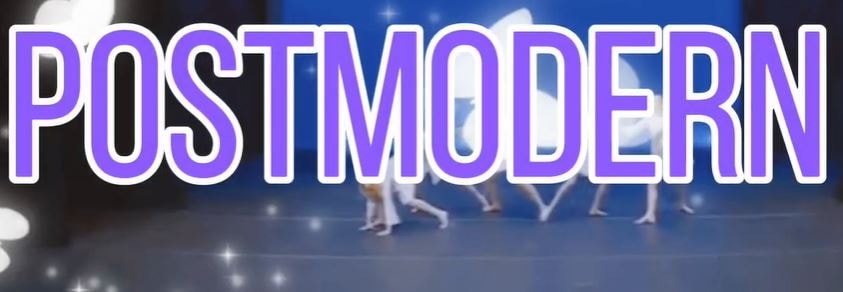
5. Nunito
يعد الخط رائعًا لمقاطع الفيديو ولكنه ليس جيدًا للمقدمات وأشياء أخرى من هذا القبيل.

6. bahiana
إن خط Bahiana هذا محبوب للغاية ، وقد ترى أيضًا استخداماته في معظم مشاريع CapCut.

7. بارلو
بارلو رائع لأشياء مثل التصنيف. ومع ذلك ، فإنه لا يعمل بشكل رائع مع جوانب مثل المقدمات.
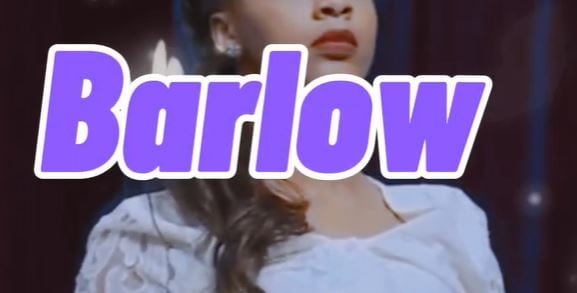
8. Signeton
Singleton هو أيضًا خط جميل ، إلا أنه من الصعب جدًا قراءته في بعض الأحيان.

9. OMG
هذا الخط محبوب أيضًا إذا كان شخص ما معجبًا كبيرًا بالطباعة وأشياء من هذا القبيل.

10. موضة
معظم الناس مهووسون باستخدام خط CapCut هذا ، خاصة لتصميم المقدمات الجمالية.
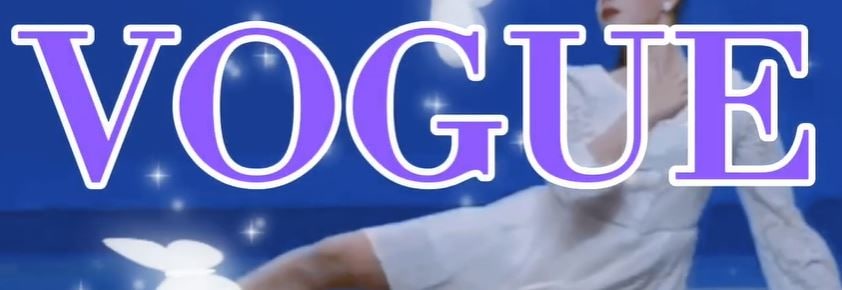
الجزء 2: كيفية إضافة / استيراد الخطوط إلى CapCut?
المدرجة أدناه هي دليل مفصل حول كيفية إضافة خطوط CapCut الجمالية.
الخطوة1: قم بزيارة App Store أو Google Play Store
قم بزيارة متجر Google Play ومتجر التطبيقات وابحث عن تطبيق Photo – Photo and Typography.
الخطوة2: افتح متصفحك
بعد فتح Google Chrome أو أي متصفح آخر ، ابحث عن www.dafont.com
بعد ذلك ، قم بتنزيل الخط والأسلوب الذي اخترته. بعد ذلك ، انتقل إلى ملفات وابحث عن الخط الذي تم تنزيله. اضغط لفترة طويلة على ملف Zip ثم اضغط على ملف مشاركة .
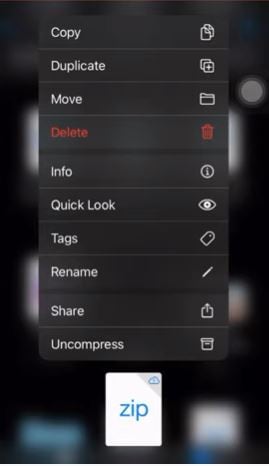
الخطوة3: افتح تطبيق Phonto
انقر فوق زر التثبيت أثناء فتح التطبيق.
الآن ، انقر فوق رمز الكاميرا أدناه واختر الصور الصريحة. بعد ذلك يمكنك تحديد اللون الأخضر كما هو موضح أدناه.
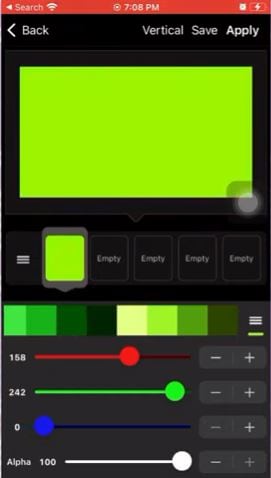
انقر فوق شاشتك و إضافة نص سوف تظهر.
بعد كتابة النص ، حدد الخط علامة التبويب واختر الخط الذي تم تنزيله.
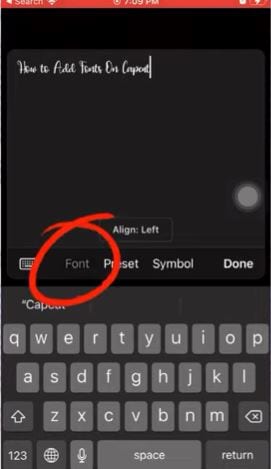
يمكنك إضافة نمط إلى الخط المحدد ، كما هو موضح أدناه.
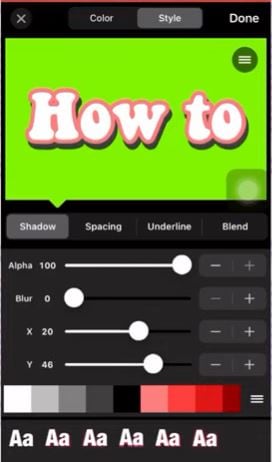
الخطوة4: ابحث عن مزيل الخلفية عبر الإنترنت
انتقل إلى المتصفح وابحث عن مزيل الخلفية عبر الإنترنت بعد أن تنتهي من تصميم الخط والخطوات المذكورة أعلاه. أضف صورتك ، وانتظر بعض الوقت للمعالجة ، ثم قم بتنزيل الصورة بدون خلفية.
الخطوة5: افتح تطبيق CapCut
عند إدخال تطبيق CapCut ، انقر فوق إضافة تراكب.
الآن ، أضف الصورة التي تم تنزيلها مؤخرًا كتراكب على CapCut.
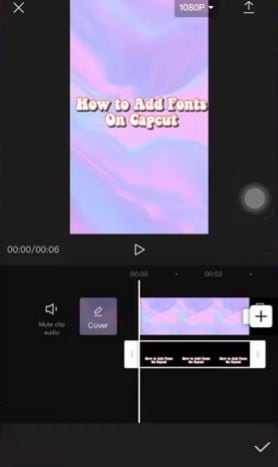
الآن ، لقد انتهيت من إضافة خطوط CapCut الجمالية بعد اتباع الخطوات المذكورة أعلاه.
الجزء 3: كيفية تغيير حجم الخط في CapCut؟
بعد إضافة النص يدويًا ، هناك العديد من الأشياء أو التعديلات التي يمكنك القيام بها لهذا النص في CapCut.
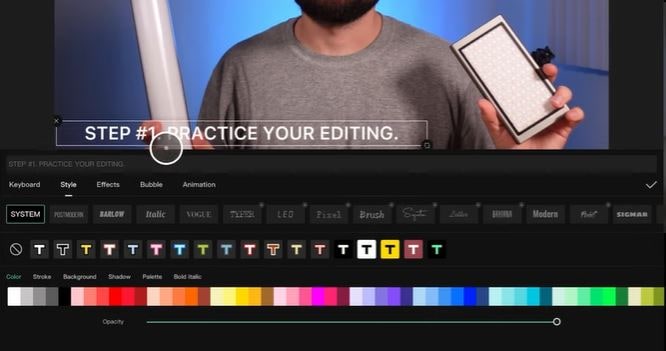
يمكنك تغيير الخط وإضافة اللون لذلك النص ، كما هو موضح أعلاه. أيضًا ، هناك بعض إعدادات النص المخصصة التي يمكنك تطبيقها.
يمكنك أيضًا إضافة أنواع مختلفة من الانتقالات إلى النص ، كما هو موضح أدناه.
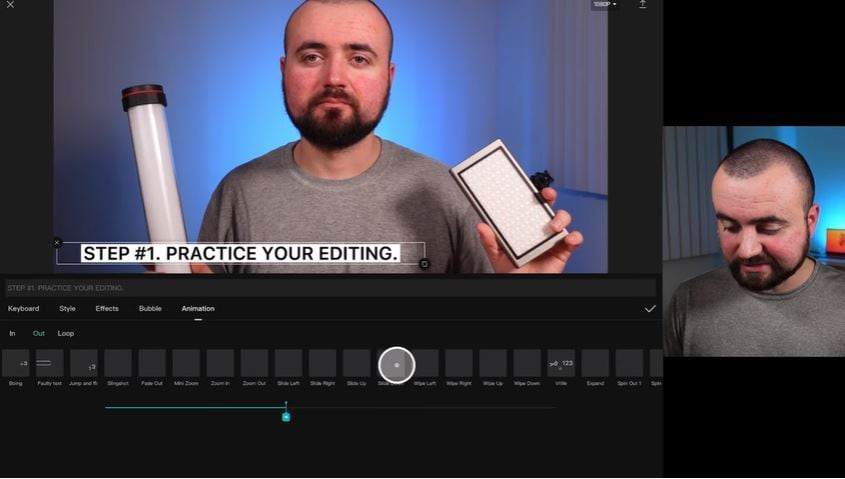
بهذه الطريقة ، يمكن أيضًا تعديل حجم الخط جنبًا إلى جنب عن طريق ضبط المربع الذي يوجد فيه النص. الأمر بهذه البساطة مع CapCut. ومع ذلك ، لا يوفر CapCut تعديلات يدوية لتعديل حجم الخط بالأرقام. عليك أن تسحب الصندوق لهذا الغرض.
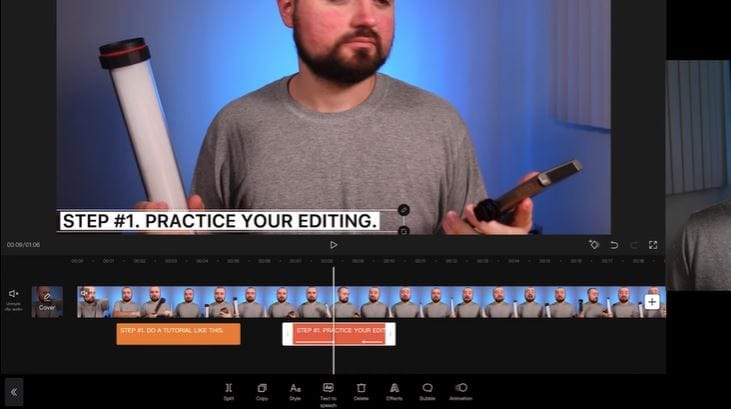
الجزء 4: أفضل 3 مواقع لتنزيل الخطوط الجمالية
فيما يلي ثلاثة مصادر لتنزيل الخط CapCut aesthetic 2021!
1. FONTGET
إنه موقع مجمع بخطوط مختلفة مصنفة على أنها أساسية, حفلة, قديم المدرسة, ستايل, فانسي, حديث, مشهور, Dingbats ، إلخ بعد تحديد الخط ، يمكنك بسهولة تنزيل الخط واستخدامه عبر التطبيق كما هو مقترح في الجزء الأول من هذا الدليل بعد اختيار الخط.
2. ميمي الخط
إنه موقع ويب آخر عالي التصنيف لتنزيل خطوط CapCut مقسمة إلى أقسام بديهية مثل 3D, فترة, موضوع, رسوم متحركة، وغيرها الكثير. بعد تحديد الخط ، يمكنك معاينته وتنزيله.
3. FontM
لا يحتوي على قوائم واسعة حوله ، ولكن اختيار FontM للخطوط المجانية يتم تنظيمه بشكل جيد في جميع الأقسام التي من المحتمل أن تتطلبها ، بالإضافة إلى الخطوط من جميع أنحاء الإنترنت. كما أن لديها بعض التصميمات الداخلية التي تستحق الدراسة.
الجزء 5: كيفية استخدام خطوط CapCut في محرر الفيديو للكمبيوتر الشخصي
ليس هناك شك في أنك بحاجة إلى ملف بديل Capcut الرائع للكمبيوتر الشخصي إذا كنت تريد استخدام خطوط CapCut على الكمبيوتر المحمول. لحسن الحظ ، يعد FilmoraTool أحد أكثر برامج تحرير الفيديو تنوعًا التي تساعد المستخدمين على إنشاء مقاطع فيديو أنيقة وعالية الجودة. باستخدام FilmoraTool ، يمكنك بسهولة استيراد خطوط CapCut واستخدامها في الفيديو الفيروسي التالي.
في الختام
لذلك ، هذا كل شيء عن خطوط CapCut. لقد ناقشنا بشكل قاطع أفضل 10 خطوط CapCut شائعة ، وكيفية إضافة / استيراد جمالية CapCut للخط ، وكيفية تغيير حجمها ، وأفضل ثلاثة مصادر للتنزيل. من خلال تعديل الخطوط بهذه الطريقة ، يمكنك القيام بشيء فريد ومثير لجمهورك.
أحدث المقالات

